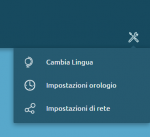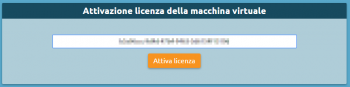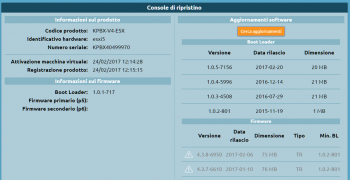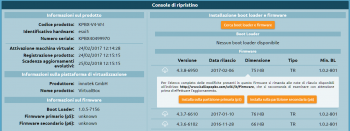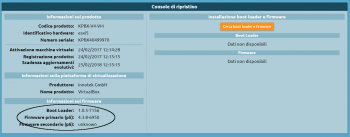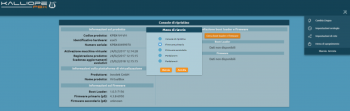AdminGuide:GettingStarted:VM
1. Scaricare l'immagine virtuale di KalliopePBX. KalliopePBX VM è disponibile in ambiente VMWare ESXi 5.x o superiore.
Il file OVA è scaricabile al seguente link:
KalliopePBXv4_esxi5_bl-1.0.5-7156.ova (md5: A3CE948432336DBEF32A68EE165005C1 - sha256: BB02938985BAE46641A33E4CC8D5FAB784AD9F54A72704C6010A6E949B63A202)
2. Importare l'immagine scaricata nell'ambiente di virtualizzazione. Al primo avvio la macchina viene avviata in modalità recovery.
3. Accedere alla GUI all'indirizzo predefinito 192.168.0.100:10080 . In caso di installazione di una OVA con bootloader in versione 1.0.5 o superiore è disponibile un accesso console (con credenziali manager/manager) che permette di effettuare la modifica dell'indirizzo IP dell'interfaccia eth0, nel caso in cui non sia possibile accedere all'indirizzo predefinito.
4. Cambiare la configurazione di rete dal Menu Strumenti (cliccare sul simbolo ![]() ) in alto a destra in modo che la centrale possa uscire su internet e quindi raggiungere il license server
) in alto a destra in modo che la centrale possa uscire su internet e quindi raggiungere il license server
5. Attivare la licenza KalliopePBX VM con la chiave di attivazione fornita
6. Una volta accettata la licenza cliccare sul pulsante "Esegui registrazione prodotto" per accedere alla Console di Ripristino
7. Aggiornare per prima cosa il bootloader all'ultima versione disponibile. Seguire la seguente procedura per l'aggiornamento del bootloader.
8. Una volta completato l'aggiornamento cliccare sul pulsante "Riavvia bootloader" per riavviare la macchina.
La macchina verrà riavviata sempre in modalità recovery.
9. Cliccare nuovamente sul bottone "Cerca aggiornamenti" per scaricare la lista degli aggiornamenti firmware disponibili e selezionare la versione firmware desiderata.
10. Cliccare sul bottone "Installa sulla partizione primaria (p5)". Il KalliopePBX avviserà che tale operazione resetta la partizione cancellando tutti i dati e quindi chiederà conferma dell'operazione.
Trattandosi di una prima installazione confermare la richiesta per avviare l'installazione.
NOTA: L'installazione di un firmware dalla console di ripristino equivale ad un ripristino alle condizioni di fabbrica. Quindi tale operazione può essere utile per resettare completamente una macchina.
11. Una volta completata l'installazione del firmware selezionato verificare nella console di ripristino la versione firmware installata.
12. Tramite il menu tools selezionare la voce "Menu di spegnimento->Riavvia", scegliere la voce "Firmware primario" dal menu di riavvio e cliccare sul pulsante "Riavvia".
13. Al riavvio si è ridiretti al login principale (sulla porta 80).
Le credenziali di login di default sono
Username: admin
Password: admin
Si consiglia di modificare la password di default al primo avvio.